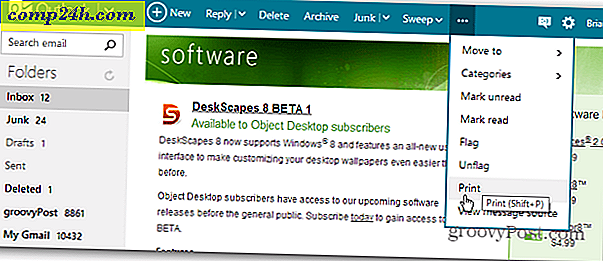Så här lägger du till anpassade sökmotorer i Google Chrome
Som standard använder du som standard Google när du skriver in en sökning i Chrome-adressfältet. Om du vill söka efter en viss webbplats måste du navigera till det och sedan göra sökfrågan. I Chrome kan du lägga till webbplatser som anpassade sökmotorer för att underlätta det, här är hur du ställer in det.
Starta Chrome, klicka på skiftnyckeln och klicka på Inställningar.

Under Sök klickar du på Hantera sökmotorer.

Där ser du webbplatser som läggs till i de anpassade sökmotorerna.

Att lägga till anpassad sökmotor är lätt. Under andra sökmotorer skriver du in sökmotorens namn, nyckelord (det här används för att utföra sökning i adressfältet) och webbplatsens sökadress.

För att hitta sökadressen till webbplatsen som du vill lägga till anpassade sökmotorer, gå till den specifika webbplatsen och söka efter ett sökord. Kopiera sedan webbadressen och ersätt sökordet med " % s " som visas nedan.

För att utföra en sökning på den nyligen tillade sökmotorn skriver du in sökordet följt av ett mellanslag och ikonen för anpassad sökmotor visas. Skriv nu vilket sökord du vill söka efter och tryck på Enter.

Om du vill göra den anpassade sökmotorn som standard, gå till Hantera sökmotorer igen och sväng musen över sökmotorn. En ny Gör standardknapp visas, klicka på den och du är klar.